Некоторые жалуются на обнесенный стеной сад Apple или, если вы предпочитаете менее цветистый термин, на закрытую платформу. Apple сказала бы, что поддержание определенного уровня контроля над приложениями, которые мы можем установить на наши устройства, защищает нас от вредоносных программ и плохого взаимодействия с пользователем, но это может расстраивать и беспокоить, если вы хотите запустить приложение, и вы сталкиваетесь с предупреждением, что это от неизвестного разработчика.
К счастью, эти приложения можно открыть и запустить, и мы покажем вам, как это сделать. Но прежде чем вы это сделаете, имейте в виду: делайте это только в том случае, если вы уверены, что разработчик и программное обеспечение (и средства распространения, поскольку невиновные приложения могут быть захвачены виновными сторонами) являются законными. Мы обсуждаем безопасность неопознанных приложений далее в этой статье.
Советы по загрузке и установке приложений см. в разделе Как устанавливать приложения на Mac.
ГАЙД. Как открыть программу от неустановленного разработчика? (Mac)
Программы для Windows, мобильные приложения, игры — ВСЁ БЕСПЛАТНО, в нашем закрытом телеграмм канале — Подписывайтесь:)
Почему я вижу предупреждение неизвестного разработчика?
Apple имеет большой контроль над приложениями, доступными для Mac, iPad и iPhone. В то время как Mac немного более открыт, чем iOS — единственный способ получить сторонние приложения на вашем iPhone и iPad — загрузить их из iOS App Store — есть еще много обручей, которые нужно пройти, прежде чем вы сможете установить и запустить некоторые сторонние приложения на вашем Mac.
Как мы уже говорили выше, для этого есть веская причина. Эти меры призваны защитить нас от вредоносного ПО, которое может попасть на наши компьютеры Mac под видом приложения, которому, как мы думаем, можно доверять. Оно может даже выглядеть как известное приложение, но в него добавлен вредоносный код. Хотя мы все можем последовать совету не загружать приложения с сайтов обмена файлами или по ссылкам в подозрительных электронных письмах, Apple в основном принимает меры, чтобы нам было сложнее устанавливать приложения, которые могут быть опасными.
Эти меры включают в себя Gatekeeper, название Apple для аспекта безопасности macOS, который проверяет приложения на наличие вредоносных программ и помещает их в карантин. Он также проверяет, написано ли приложение разработчиком, известным Apple (он же Signed). Затем, даже если он соответствует этим требованиям, Gatekeeper попросит вас подтвердить, что вы хотите открыть приложение.
В macOS Catalina, которая была представлена в октябре 2019 года, Apple сделала Gatekeeper еще более строгим. Раньше вы могли обойти гейткипер, запустив приложение через терминал, но теперь, если вы открываете приложение через терминал, гейткипер все равно проверит его. Еще одно изменение заключается в том, что Gatekeeper будет запускать свой список проверок каждый раз, когда вы открываете приложение.
Итак, как вы можете открывать приложения от неизвестных разработчиков? И как перестать видеть предупреждение каждый раз, когда вы открываете приложение?
Как установить программы от неизвестных разработчиков на мак

Беспокоитесь о вирусах и других угрозах безопасности на вашем Mac? Читайте: Могут ли компьютеры Mac заразиться вирусами и нужно ли компьютерам Mac антивирусное программное обеспечение? У нас также есть эта коллекция советов по безопасности Mac.
Как открывать приложения не из Mac App Store
По умолчанию macOS позволяет открывать приложения только из официального Mac App Store. Если вы все еще установили это по умолчанию, вы увидите предупреждение при попытке открыть приложение в первый раз.
К счастью, вы можете внести простое изменение в свои настройки, которое позволит вам открывать некоторые сторонние приложения, которых нет в App Store. Это не означает, что вы сможете без проблем открывать все сторонние приложения, но это, безусловно, означает, что вы будете видеть меньше предупреждений.
- Откройте Системные настройки.
- Перейдите на вкладку «Безопасность и конфиденциальность».
- Нажмите на замок и введите свой пароль, чтобы вы могли внести изменения.
- Измените параметр «Разрешить загрузку приложений из» на «App Store и идентифицированных разработчиков» только из App Store.

Вам по-прежнему будет запрещено открывать что-либо, что macOS не распознает, но, по крайней мере, вы сможете открывать приложения, которые не были приобретены в App Store, при условии, что в них нет вредоносных программ и они подписаны разработчиком. Apple признает и доверяет.
Как открыть заблокированное приложение
Если вы пытаетесь открыть приложение, а macOS не позволяет вам это сделать, это не обязательно означает, что с приложением что-то не так. Но это будет означать, что приложение не от «идентифицированного разработчика» — другими словами, от разработчика, который подписался на программу Apple для разработчиков и преодолел несколько препятствий, чтобы заставить Apple доверять ему.
К счастью, вы все еще можете открыть приложение и обойти блокировку. Вот как:

- Откройте Системные настройки.
- Перейдите в раздел «Безопасность и конфиденциальность» и выберите вкладку «Общие». Другие способы открыть заблокированные приложения

Другой способ открыть заблокированное приложение — найти его в окне Finder.
- Откройте Искатель.
- Найдите приложение (оно может быть в папке «Приложения» или в папке «Загрузки»).
- Удерживая нажатой клавишу Ctrl, или щелкните правой кнопкой мыши приложение.
- Выберите «Открыть» в появившемся меню, и приложение будет открыто в любом случае, и будет создано исключение для его нормального открытия (т.е. двойным щелчком) в будущем.

Как «Разрешить приложения откуда угодно»
Как вы можете видеть выше, в разделе «Безопасность и конфиденциальность» Системных настроек представлены две настройки для типов приложений, которые вы разрешаете запускать: из App Store или из App Store или от определенных разработчиков.

Безопасно ли открывать неопознанные приложения?
Может быть, может и нет. Дело в том, что у вас нет сертификации Apple, поэтому вам придется полагаться на собственную должную осмотрительность, чтобы убедиться, что программное обеспечение в порядке.
Перед установкой программного обеспечения вам следует поискать отзывы о приложении, информацию о компании (и сайте/платформе распространения), а также советы и отзывы других пользователей. Имейте в виду, как всегда, что изворотливые компании не гнушаются размещать несколько поддельных отзывов, чтобы придать себе блеск легитимности, поэтому продолжайте искать первые несколько результатов. Если вы не удовлетворены, может быть безопаснее найти альтернативу, которую macOS лучше установить.
При установке неопознанных приложений вы также должны убедиться, что ваш антивирусное ПО обновлено.
Обратите внимание, что появление диалогового окна с предупреждением «неизвестный разработчик» не означает, что вы собираетесь установить какое-либо вредоносное ПО. Как признает Apple, существует множество причин, по которым совершенно законная компания может не оказаться в списке выявленных; например, может случиться так, что приложение старше, чем программа регистрации разработчиков компании.
Поделиться ссылкой:
- Нажмите, чтобы поделиться на Twitter (Открывается в новом окне)
- Нажмите, чтобы открыть на Facebook (Открывается в новом окне)
- Нажмите, чтобы поделиться на Reddit (Открывается в новом окне)
- Нажмите, чтобы поделиться записями на Pinterest (Открывается в новом окне)
- Нажмите, чтобы поделиться записями на Pocket (Открывается в новом окне)
- Нажмите, чтобы поделиться в Telegram (Открывается в новом окне)
- Нажмите, чтобы поделиться в WhatsApp (Открывается в новом окне)
- Нажмите, чтобы поделиться в Skype (Открывается в новом окне)
Программы для Windows, мобильные приложения, игры — ВСЁ БЕСПЛАТНО, в нашем закрытом телеграмм канале — Подписывайтесь:)
Источник: miiledi.ru
Открытые сторонние приложения от неизвестных разработчиков в macOS

У Apple есть встроенный способ защитить вас от открытия потенциально вредоносных приложений на вашем компьютере в Mac OS X Lion, Mountain Lion, Mavericks, Yosemite, El Capitan и macOS Sierra. Этот параметр, названный Gatekeeper, никогда не остановит вас от установки приложений из Mac App Store, но это может произойти из любого другого места. Если это приложение, которое вы уверены, что хотите установить в своей системе, вот как это сделать.
Выбор параметров гейткипера
Откройте «Системные настройки» и перейдите к «Безопасность и конфиденциальность».

На вкладке «Общие» вы увидите раздел «Разрешить загрузку приложений из». Чтобы изменить эти настройки, вам нужно нажать на значок блокировки ниже и ввести свой пароль администратора. После этого вы можете выбрать один из трех вариантов:
- Mac App Store
- Mac App Store и выявленные разработчики
- В любом месте

1. Просто Mac App Store
Самым безопасным вариантом для выбора будет «Mac App Store», поскольку Apple просматривает все приложения, которые приняты в их магазине, и может быстро удалить их, если это необходимо. По сути, вы будете знать, что ваш Mac будет максимально свободен от вредоносных программ, если вы используете только эту опцию.
2. Mac App Store и доверенные разработчики
Следующая опция также доверяет приложениям от «идентифицированных разработчиков», которые в основном являются разработчиками с уникальным ID разработчика от Apple, чьи приложения имеют цифровую подпись. Это вариант, который я использую, так как Apple может убедиться, что с момента их подписания не было никаких попыток вмешательства в приложения.
3. Приложения из любого места
Последний вариант, «Anywhere», очевидно, удаляет возможности блокировки Gatekeeper на вашем Mac, позволяя вам устанавливать и открывать любые приложения из Интернета, включая приложения Automator, созданные отдельными лицами. Иногда в эти вещи попадают вредоносные программы, поэтому я бы рекомендовал использовать опцию «идентифицированные разработчики» и нормально устанавливать приложения, в которых отсутствует идентификатор разработчика, в каждом конкретном случае.
Доверие к приложениям на индивидуальной основе
Если вы выбрали опцию «Mac App Store и идентифицированные разработчики», то всякий раз, когда вы загружаете приложение без идентификатора разработчика и пытаетесь открыть его, вы получите следующее предупреждение.
- «Имя приложения» не может быть открыто из-за неизвестного разработчика

Чтобы обойти это ограничение, выберите «OK» во всплывающем окне, чтобы закрыть его, затем перейдите в раздел «Безопасность и конфиденциальность» в «Системных настройках». Под опциями Gatekeeper на вкладке «Общие» вы увидите приложение, заблокированное от открытия. Чтобы доверять этому, выберите «Все равно открыть» и все.

Еще более короткий способ открыть их
Если вы не хотите заходить в «Системные настройки», чтобы открыть приложение в первый раз, как показано выше, просто нажмите «Control» + щелкните приложение в Finder и выберите «Открыть». Появится новое всплывающее окно с вопросом, действительно ли вы хотите запустить приложение на своем Mac. Просто нажмите «Открыть» еще раз, и все готово.

Большое спасибо Майклу Каннингему за то, что он привлек мое внимание в комментариях ниже.
Это лучший способ сохранить ваш Mac без вредоносных программ, при этом сохраняя возможность загружать и использовать классные приложения, которые еще не подписаны. Это включает в себя множество действий Automator, созданных обычными пользователями для упрощения определенного процесса, таких как автоматическое изменение размера изображений в Интернете, просто перетаскивая фотографии в приложение.
Если бы вы создавали приложение Automator самостоятельно, Gatekeeper не стал бы блокировать его открытие, поскольку вы никогда не скачивали его из Интернета, но все, что вы получите от нас, будет.
Для получения дополнительной информации о том, как работает Gatekeeper, ознакомьтесь с обзором Apple.
- Следите за гаджетами на Facebook, Twitter, YouTube и Flipboard
- Следуйте WonderHowTo на Facebook, Twitter, Pinterest и Flipboard
Генеральный директор Paradox Фредрик Вестер считает, что продолжение Crusader Kings 2 «весьма вероятно»
Исполнительного директора Paradox Interactive Фредрика Вестера впервые за 10 лет сменит Эбба Юнгеруд. Бывший генеральный директор сказал, что, по его мнению, продолжение их популярной игры Cruader Kin.
Узнать
ММО Throne War Crowfall готовится к выпуску в России
Crowfall — уникальная MMO-игра от ArtCraft Entertainment, которую описывают как «симулятор войны за трон». Хотя игра доступна во многих частях мира, члены сообщества из России и стран СНГ не.
Узнать
Microsoft выпускает новые обновления драйверов и прошивки для Surface Pro
Microoft выпустила новую прошивку и обновление драйверов для устройств urface Pro. Последний набор обновлений драйверов и прошивки доступен для urface Pro (модель 1796) и urface Pro с LTE Advanced (мо.
Источник: ru.smartcity-telefonica.com
Разработчику необходимо обновить это приложение mac os
В этой статье собраны возможные ошибки и инструкции для их устранения, при запуске приложений на Мак. Все ошибки актуальны для macOS Catalina.

Если приложение загружено не из Mac App Store.

В меню «Системные настройки» щелкните «Защита и безопасность» и выберите «Основные».

Щелкните значок замка в нижнем левом углу.

Введите пароль, чтобы внести изменения.

Разрешите использование программ, загруженных из: App Store и от подтверждённых разработчиков.
Поздравляем, теперь вы можете запускать программы из Mac App Store и от подтверждённых разработчиков.

Если приложение от неустановленного разработчика.

В Finder найдите программу, которую хотите открыть.

Удерживая клавишу Control (или Ctrl) ⌃, нажмите на значок программы, затем выберите «Открыть» в контекстном меню.
Данное решение можно применять и к следующей ошибке.

Если программу не удаётся проверить на наличие вредоносного ПО.

В меню «Системные настройки» щелкните «Защита и безопасность» и выберите «Основные».

Нажмите «Подтвердить вход» чтобы запустить заблокированную программу.
Данное решение можно применять и к предыдущей ошибке.

Если программа повреждена.
Если ОС macOS обнаруживает проблему в программе — например, наличие вредоносного содержимого или модификаций, внесенных после проверки, — вы получите уведомление при попытке открыть программу и запрос на перенос ее в корзину.
Как правило, под эту категорию попадают варезы — взломанные приложения. Запуск таких приложений невозможен без обхода функции Карантин, или отключения технологии Gatekeeper, которая обеспечивает запуск только доверенного ПО на компьютере Mac.
К сожалению, несмотря на простоту, инструкция настолько объёмная, что под неё пришлось выделить отдельную статью, которая доступна по этой ссылке >

Если приложение сообщает об ошибке.
Если вы запускаете приложение, которое не имеет (или имеет отозванный) сертификат разработчика, система сообщит о неожиданном завершении этого приложения и автоматически отправит отчёт в компанию Apple.
Для запуска потребуется самостоятельно подписать приложение >

Ошибка при установке приложений от Adobe.
Данная ошибка возникает при установке приложений Creative Cloud, для которых используются локальные пакеты установки.
Решение (для Intel) :
Кликните правой кнопкой мыши по файлу Install и выберите в контекстном меню пункт «Показать содержимое пакета».
Следуйте: Contents > MacOS
Запустите исполняемый Unix-файл под названием Install.

После этого откроется терминал и запустится программа установки. Введите пароль администратора чтобы разрешить установку.
Вы можете выполнить установку в режиме пробной версии, использовать серийный номер или подтвердить свою подписку на Creative Cloud.
Но лучше использовать Adobe Zii >


В ранних версиях OS X устранение данной проблемы решалось очень просто, для этого нужно было перейти в «Системные настройки» → «Защита и безопасность» и выбрать Разрешить использование программ, загруженных из любого источника во вкладке «Основные».

Но у пользователей Sierra и последних версий macOS данного пункта нет, а среди опций Gatekeeper выбор есть только между App Store и App Store и от установленных разработчиков.
После этого введите свой пароль администратора (учетной записи) и пропавший пункт появится в настройках, просто закройте и повторно откройте программу «Системные настройки», чтобы он отобразился. Через какое-то время данный пункт снова пропадет, вернуть его можно тем же способом.
Кроме того, у вас есть возможность запустить программу от неустановленного разработчика и без активации пункта «Любой источник»
Как добавить программу от неустановленного разработчика в исключения
- Нажмите на клавиатуре ^Control и, удерживая ее, кликните по программе, которую хотите открыть или просто кликните по ней правой клавишей мыши
- Перед вами появится контекстное меню, выберите пункт Открыть
- Теперь нажмите кнопку Открыть
После проделанных шагов программа откроется и будет добавлена в список исключений. В дальнейшем Вы сможете открывать ее как и любую другую программу, простым двойным щелчком мыши.
«Системные настройки», нажмите «Защита и безопасность», а затем — «Основные».
Надеемся данный материал был полезен для вас. Если да, то расскажите об этом и своим друзьями, поделитесь с ними ссылкой на статью в социальных сетях. Также присоединяйся к нам в Facebook, Twitter, Вконтакте и находите еще больше полезных советов
Как Mac проверяет сторонние приложения?
Как правило, вы можете загрузить файлы .dmg или .pkg или подключаемые модули и установить их на свой Mac. Apple проверяет следующее при установке приложения со сторонних веб-сайтов:
- Убедитесь, что это надежное программное обеспечение, использующее технологию Gatekeeper.
- Подтвердите личность разработчика, используя Developer ID в пакете установщика.
- macOS Catalina также требует, чтобы разработчик нотариально заверил приложения на предмет надежности.
Большинство сторонних приложений не смогут выполнить идентификацию или нотариальное заверение, что приведет к предотвращению использования на Mac. В большинстве случаев вы можете использовать его в течение длительного времени, и не так просто сообщить разработчику о необходимости обновления приложения.
Ошибки сторонних приложений на Mac

Предупреждение о вредоносном ПО в приложении
Вы увидите ошибку «Не удается открыть приложение, потому что оно не было загружено из App Store», если у вас есть настройка, запрещающая приложениям вне App Store.

Предупреждение о сторонних приложениях
Как открыть заблокированные приложения?
Теперь у вас есть несколько вариантов открытия приложения.
1. Разрешить приложения из внешнего магазина приложений
Если вы заблокировали сторонние приложения, убедитесь, что вы разрешили их в настройках.
Отныне Mac будет показывать кнопку открытия, когда вы пытаетесь получить доступ к приложению, загруженному из Интернета.

Предупреждение о доступе к приложению с помощью кнопки открытия

Открыть все равно вариант для доступа к заблокированному приложению
Теперь вы можете открыть приложение и подтвердить доступ, нажав кнопку «Открыть».
3. Откройте приложение правой кнопкой мыши.

Щелкните правой кнопкой мыши и откройте заблокированное приложение
предосторожность
Когда Mac уверен в наличии вредоносного ПО, он покажет: «Приложение повредит ваш компьютер. Вы должны переместить его в корзину ». В этом случае обязательно переместите приложение в корзину и очистите корзину, а не пытайтесь открыть. Открывайте только те приложения, в которых вы уверены и использовали их ранее. Также рекомендуется сообщить о проблеме разработчику, чтобы обновить приложение до последней версии macOS Catalina.
С выходом macOS Sierra Apple изменила механизм установки приложений, загруженных не из App Store. Установить приложение от неустановленного разработчика стало немного сложнее – необходимы дополнительные действия со стороны пользователя.
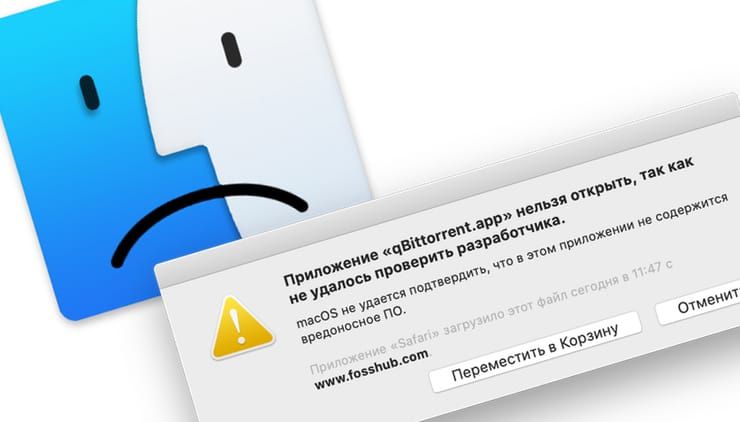
«Приложение нельзя открыть, так как не удалось проверить разработчика».

«Программу не удается открыть, так как ее автор является неустановленным разработчиком».

Начиная с macOS Sierra Apple изменила настройки безопасности для работы с загруженными программами. Проверить их можно, открыв раздел «Защита и безопасность» → «Основные» в приложении «Системные настройки».
Для того чтобы получить полное представление об изменениях, сравним настройки в macOS Sierra и более старых версиях ПО. В ранних редакциях вкладка «Разрешить использование программ, загруженных из» включала три опции:
- App Store для Mac – Mac запускает приложения, загруженные исключительно из Mac App Store.
- App Store для Mac и установленных разработчиков – система не может открыть новое приложение, которого нет в списке установленных разработчиков.
- «Любого источника» – данная опция позволяет открыть все программы, полученные из любого источника.
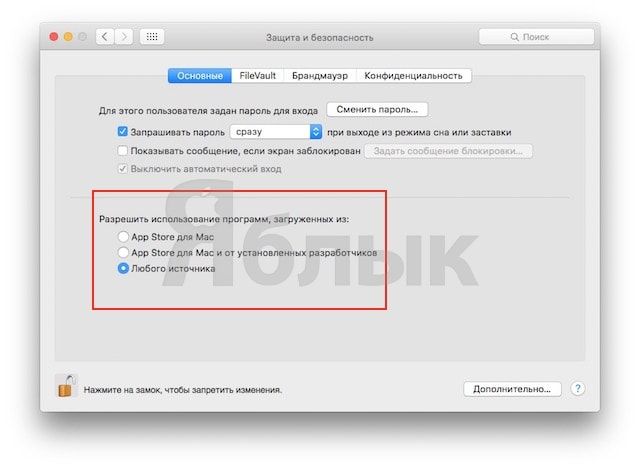
Как устанавливать приложения, загруженные не из Mac App Store
Способ 1. Подтверждение каждого разработчика вручную в Системных настройках
Начиная с macOS Sierra исчезла опция «Любого источника». Теперь владельцы Mac, обновившиеся до новой редакции операционной системы, уже не смогут использовать данную возможность для открытия загруженных приложений.
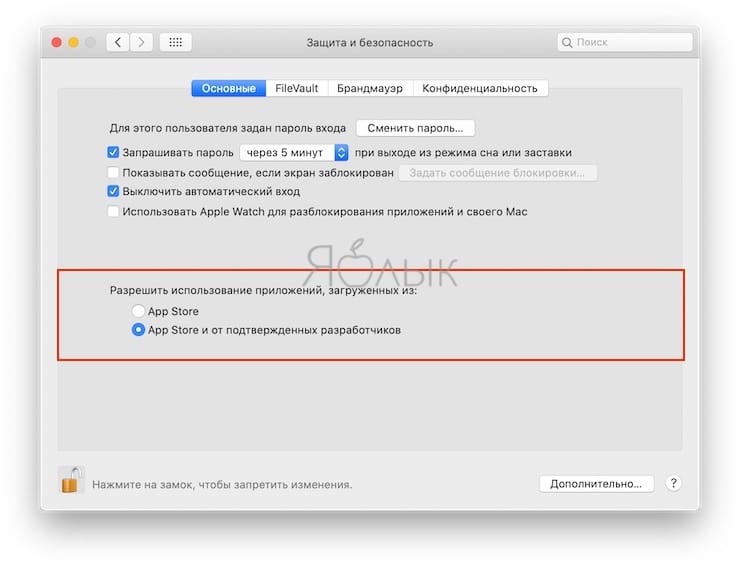
Тем не менее, существуют как минимум два способа запуска программ, полученных не из Mac App Store, а из других источников.
1. После перемещения загруженного приложения в папку «Программы» запустите его. На экране отобразится предупреждение вида:
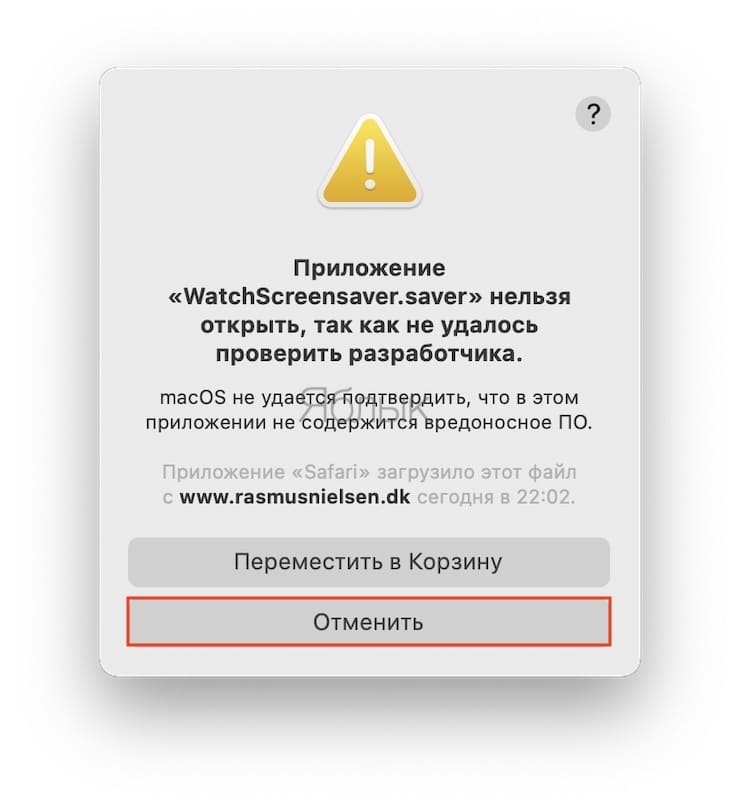

Нажмите «Отменить» или «ОК». Это действие вернет вас в файловый менеджер Finder.
2. Далее перейдите по пути: «Системные настройки» → «Защита и безопасность».
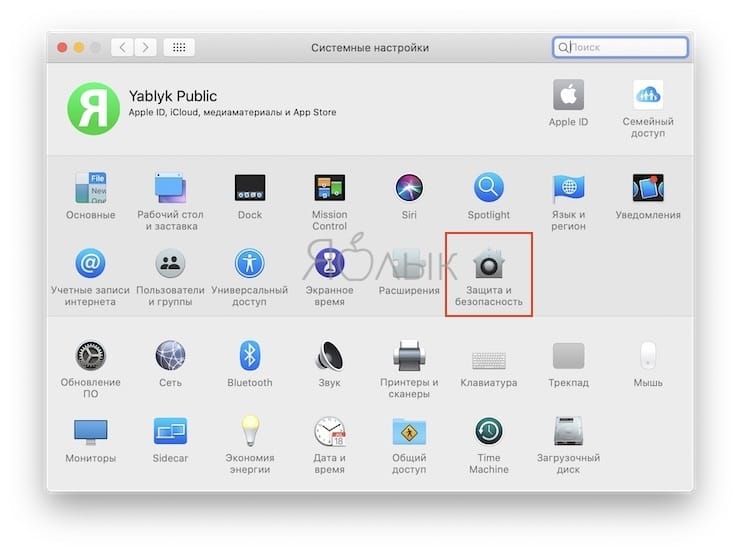
3. Во вкладке «Основные» нажмите на замок и введите пароль Администратора.
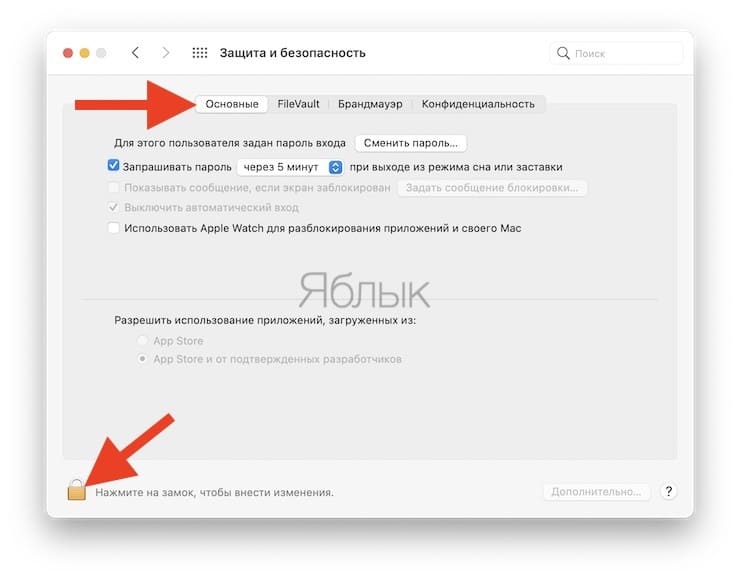
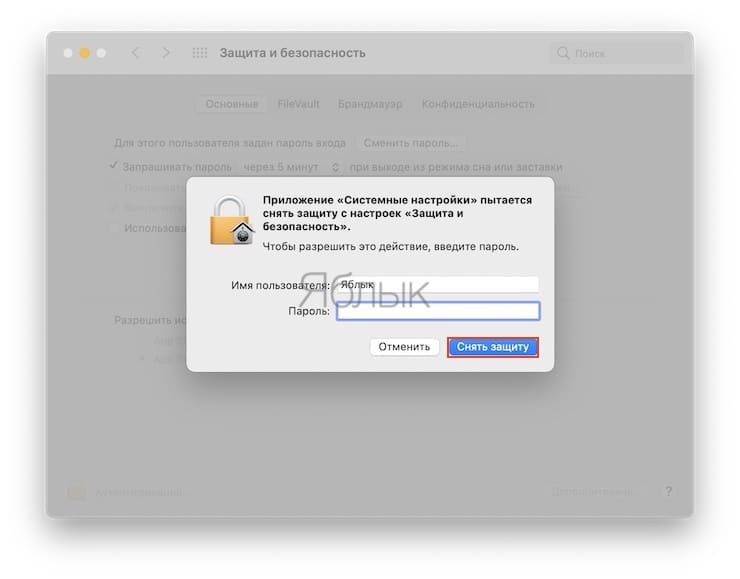
4. В разделе «Разрешить использование программ, загруженных из» нажмите на кнопку «Подтвердить вход».
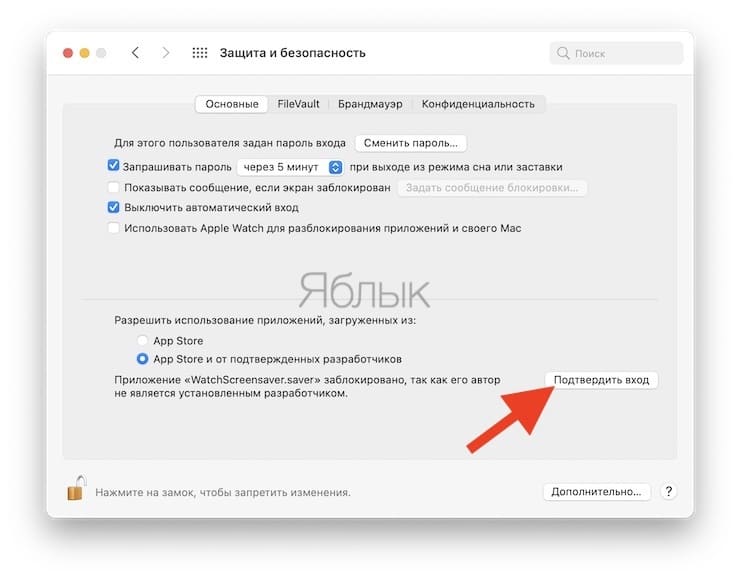
Появится новое предупреждение, однако в нем появится кнопка Открыть, нажмите ее для запуска приложения.
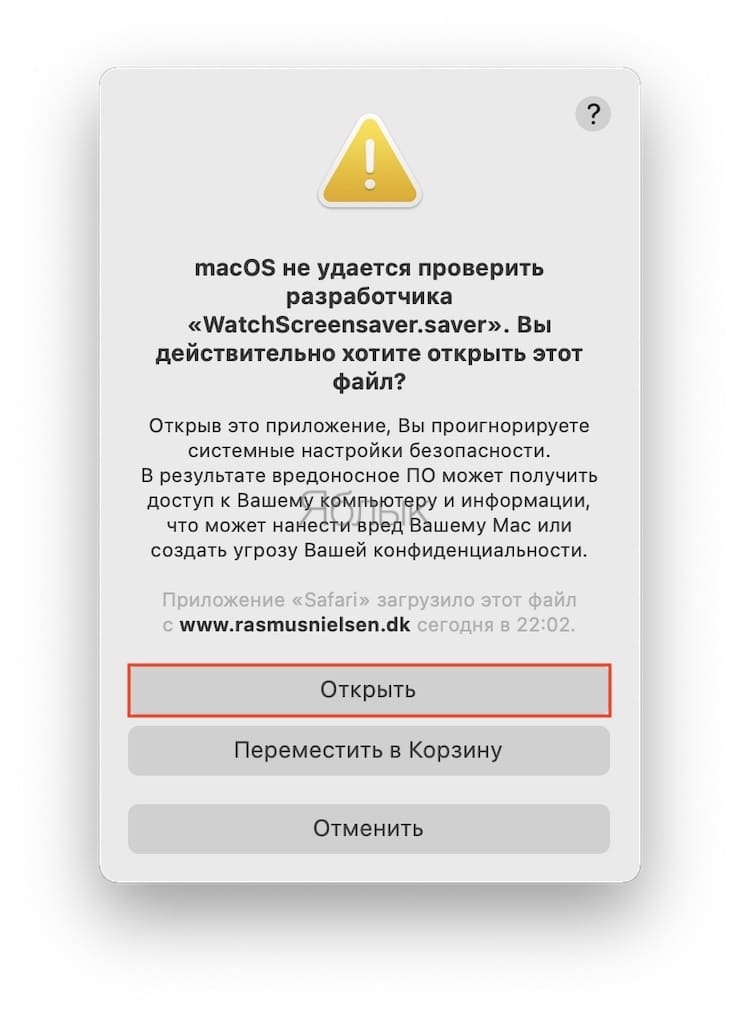
В случае загрузки другого приложения от того же разработчика, система проверит список и откроет программу.
Способ 2. Принудительное разрешение установки приложений на Mac из любых источников при помощи команды в Терминале
Для отключения проверки разработчика при установке приложений выполните в программе Терминал следующую команду (потребуется ввести пароль администратора):
sudo spctl —master-disable
Нажмите Ввод на клавиатуре.
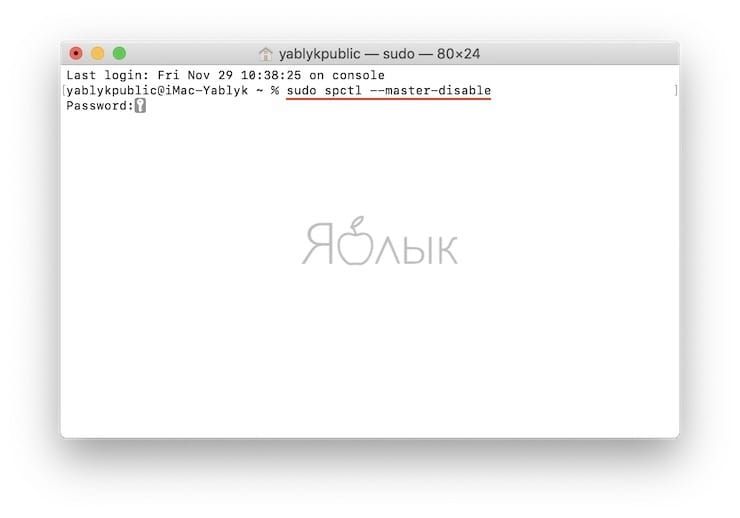
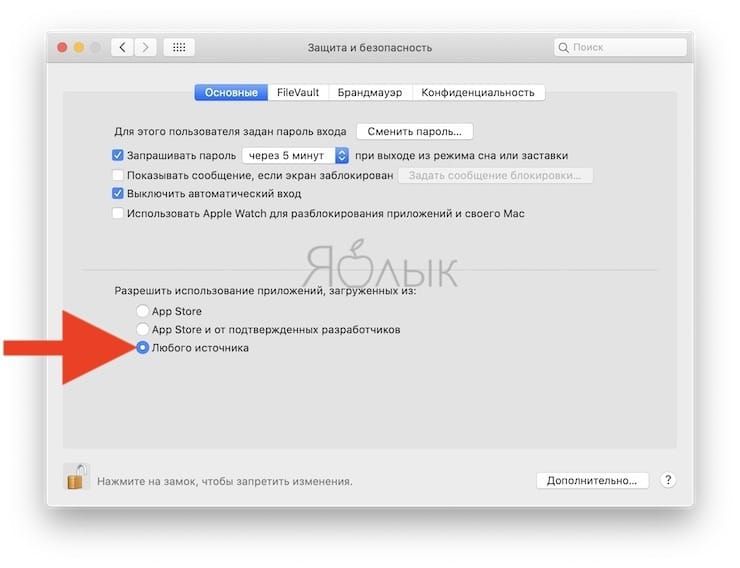
Эта команда вернет по пути «Системные настройки» → «Защита и безопасность» пункт «Любого источника».
- Проблемы файла подкачки в ос windows
- Как обновить виндовс 10 домашняя до виндовс 10 про бесплатно
- Dinoraptzor org как избавиться windows 10
- Как включить субтитры в windows media player
- Как настроить голосовой чат в кс го на виндовс 10
Источник: kompyutery-programmy.ru